手机如何生成透明视频,在现今科技发达的时代,手机已经成为人们生活的必需品之一,除了手机的通信功能外,它还具备了拍照、录像等多种实用功能。而近年来透明手机视频成为了一种热门的拍摄方式,让人们能够将想象力融入到现实世界中。究竟如何制作iPhone透明手机视频呢?接下来我们将会一步步为大家介绍。通过一些简单的操作,你也能够在手机上创造出神奇的透明视频效果。
制作 iPhone 透明手机视频的步骤
操作方法:
1.图文教程
准备工作
为了拍摄视频,需要准备另外一部手机(或摄像机)。
另外需要在 iPhone 或 iPad 上下载「iMovie 剪辑」应用,这是苹果出品的一款视频剪辑工具。软件大小 618MB,在 App Store 搜索下载即可。
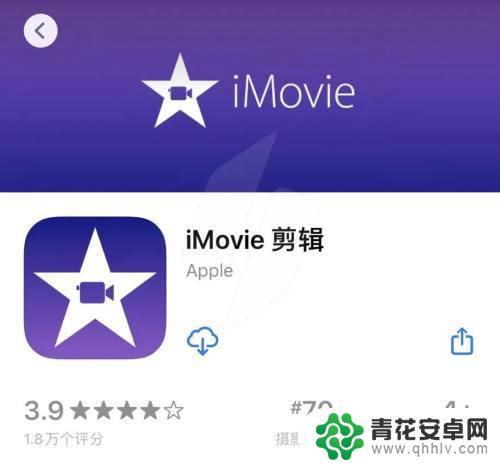
2.拍视频
首先将需要出镜的手机壁纸,设为纯绿色,用下面这张图就可以。这样做的目的是方便后期剪辑。
接下来拿另一部手机,在同一个位置拍摄两个视频片段。
几秒钟的静止画面
手机出镜画面
有了这两个视频片段,就能剪辑出透明手机的效果了。
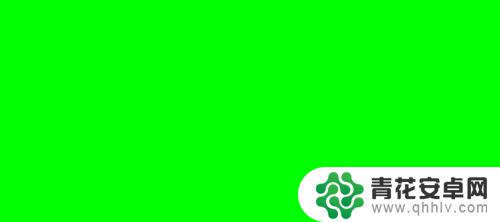
3.用 iMovie 合成
打开 iMoive 剪辑工具,点击创建项目,新建影片
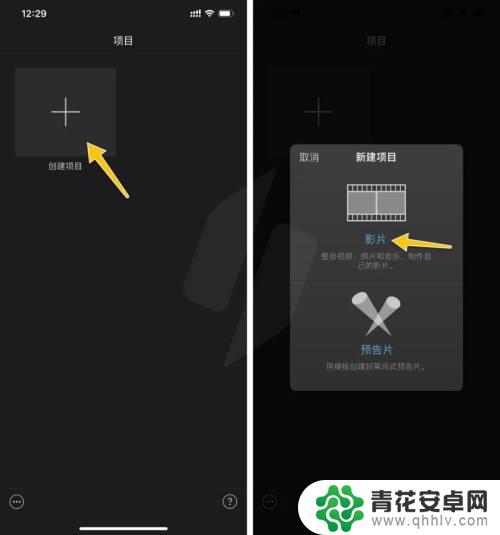
4.首先选择画面静止的视频,可以点击底部工具栏的时间来放缓视频速度。实现延长视频长度的目的。
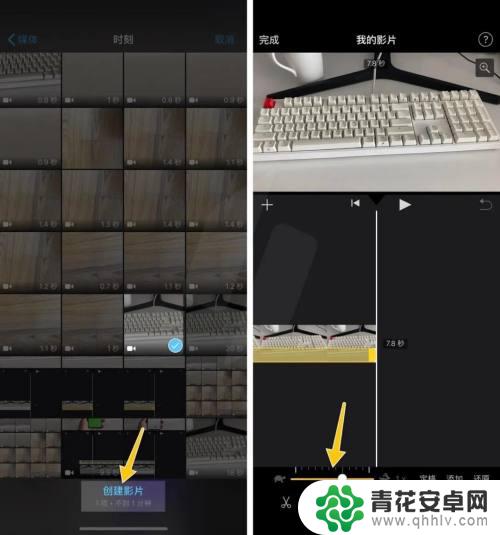
5.滑到视频开头,接下来添加手机出镜的视频。选择视频后点击「···」,选择绿/蓝屏。
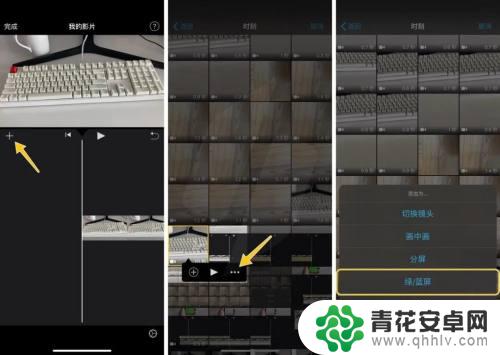
6.这条视频会出现在时间轴上面一行,此时用手指点击视频预览画面的绿色墙纸区域。绿色部分就会变为透明,露出下一层的视频画面。

7.因为这两个视频录制的是同一个背景,所以看起来就像是 iPhone 变透明了。
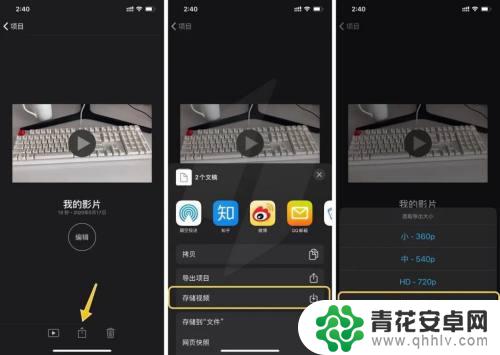
8.最后将多余的视频拆分、删除,只留下需要的部分。点击完成,将视频存储下来,选择 HD-1080p 导出到相册即可。
这样一个“手里拿着透明 iPhone”的视频就做好了,可以发到朋友圈或抖音秀一波啦。
9.最后的话
一个非常简单的教程,有视频也有图文,相信每个人看完都能学会。
许多电影大片在拍摄时都会用到绿幕,比如复仇者联盟,通过后期处理制作各种难以拍摄的画面。感兴趣的小伙伴可以研究更多有趣的玩法。

以上就是手机如何生成透明视频的全部内容,如果还有不清楚的用户可以参考小编的步骤进行操作,希望本文对大家有所帮助。










